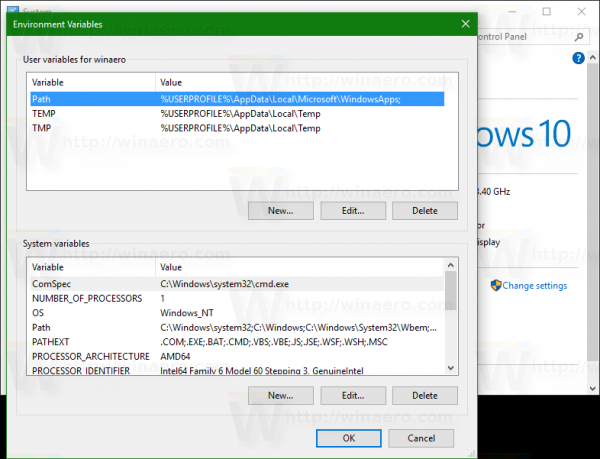Windows Defender е вграденото решение за сигурност в Windows 10. Предоставя основна защита срещу заплахи. По-ранните версии на Windows като Windows 8.1, Windows 8, Windows 7 и Vista също го имаха, но преди това беше по-малко ефективен, тъй като сканираше само шпионски и рекламен софтуер. В Windows 8 и Windows 10 Defender се основава на приложението Microsoft Security Essentials, което предлага по-добра защита, като добавя пълна защита срещу всички видове злонамерен софтуер. Наскоро Microsoft направи възможно стартирането на Windows Defender Antivirus в пясъчник.

Функцията на пясъчника е налична в Windows 10 версия 1703 и по-нови, но по подразбиране е деактивирана. Microsoft описва функцията, както следва:
Реклама
Стартирането на Windows Defender Antivirus в пясъчник гарантира, че в малко вероятния случай на компромис злонамерените действия се ограничават до изолираната среда, предпазвайки останалата част от системата от вреда. Това е част от непрекъснатата инвестиция на Microsoft за изпреварване на нападателите чрез иновации в сигурността. Windows Defender Antivirus и останалата част от стека на Windows Defender ATP вече се интегрират с други компоненти за защита на Microsoft 365, за да формират Защита на Microsoft от заплахи . По-важно от всякога е да се повиши общата сигурност, така че това ново подобрение в Windows Defender Antivirus не може да дойде в по-добро време.
...
Windows 10 не вижда мрежови споделянияЦелта на изолираните компоненти беше да гарантират, че те включват най-рисковата функционалност като сканиране на недоверен вход, разширяване на контейнери и т.н. В същото време трябваше да сведем до минимум броя на взаимодействията между двата слоя, за да избегнем значителни разходи за производителност.
За да активирате Windows Defender Sandbox в Windows 10 , направете следното.
- Отворете повишен команден ред .
- Въведете или копирайте и поставете следната команда:
setx / M MP_FORCE_USE_SANDBOX 1
- Рестартирайте Windows 10 .
- Функцията на пясъчника вече е активирана.
Забележка:
Командата setx е конзолен инструмент, който може да се използва за задаване или деактивиране на потребител и променливи на системната среда . В общия случай синтаксисът е както следва:
как да извлечете текстови съобщения на iphone -
setx име на променлива променлива_ стойност- задайте променлива на средата за текущия потребител.
setx / M име на променлива променлива_ стойност- задайте променлива на околната среда за всички потребители (за цялата система).
Въведете setx /? в командния ред, за да видите повече подробности за този инструмент.
Как да деактивирам Windows Defender Antivirus Sandbox
- Отворете контролния панел .
- Придвижете се до следния аплет:
Контролен панел Система и сигурност Система
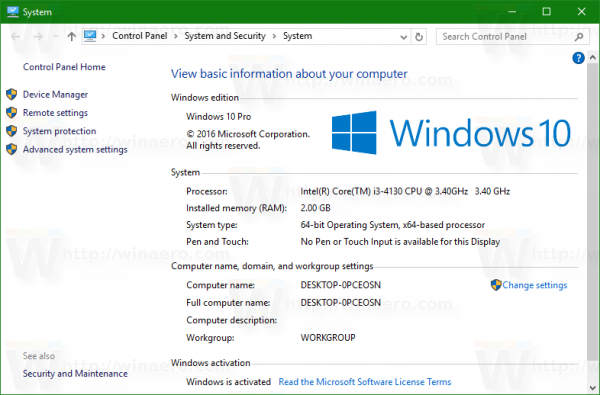
- Щракнете върху връзката „Разширени системни настройки“ вляво. В следващия диалогов прозорец ще видитеПроменливи на околната среда ...в долната част на раздела Разширени.
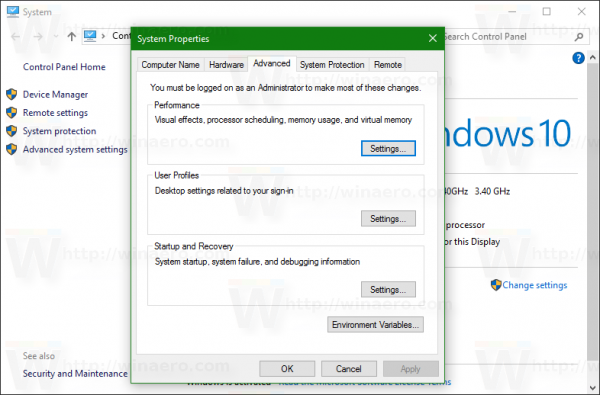 Щракнете върху него.
Щракнете върху него. - TheПроменливи на околната средана екрана ще се появи прозорец.
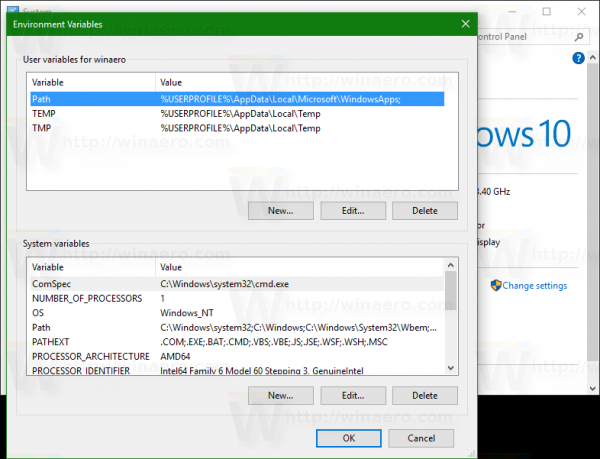
- ПодСистемни променливи,премахнете имената на променливата MP_FORCE_USE_SANDBOX .
- Рестартирайте операционната система.
Това е.

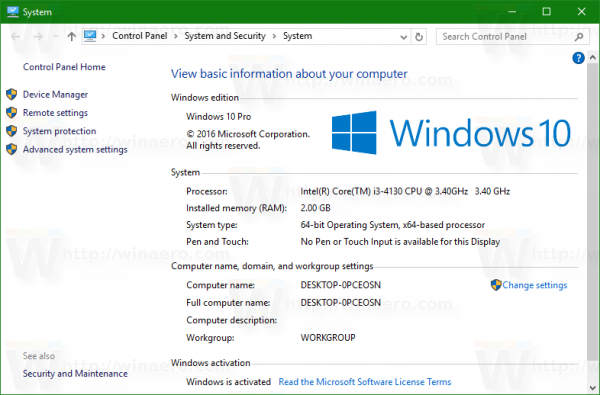
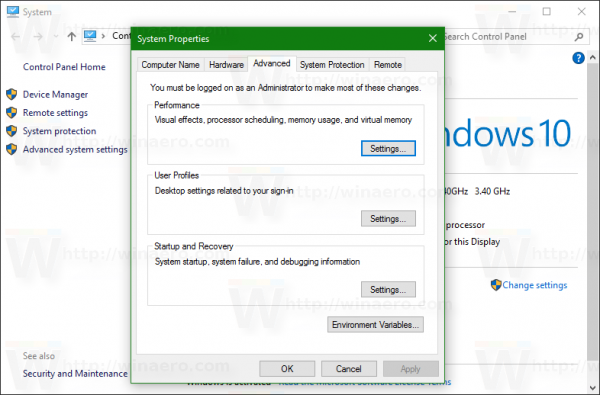 Щракнете върху него.
Щракнете върху него.